VIDÉOPROJECTEUR DLP GUIDE D'UTILISATION Veuillez lire attentivement ce manuel avant d'utiliser votre vidéoprojecteur. Conservez-le pour vous y référer ultérieurement. HX300G HX301G www.lg.com VIDÉOPROJECTEUR DLP Avertissement Cet appareil est un produit de catégorie B. Dans un environnement domestique, cet appareil peut provoquer des interférences radio ; si tel est le cas, vous devez prendre les mesures appropriées. Ce vidéoprojecteur est conforme à la directive R&TTE et à la directive CEM. DE DK ES FI FR GB GR HU IT NL NO PL SE PT Table des matières Table des matières Consignes de sécurité................................................... 4 Noms des pièces Unité principale..................................................................................7 Panneau de commande..................................................................7 Connectique...................................................................................... 8 Télécommande................................................................................. 9 Insertion des piles............................................................................ 9 Accessoires.......................................................................................10 Suppléments en option.................................................................10 Installation et composition Précautions d'installation............................................................... 11 Fonctionnement de base du vidéoprojecteur.........................12 Installation du vidéoprojecteur avec le trépied.......................13 Système de sécurité Kensington................................................13 Mise en marche du vidéoprojecteur..........................................14 Arrêt du vidéoprojecteur...............................................................14 Mise au point et position de l'image sur l'écran....................14 Sélection du mode d'entrée........................................................14 Raccordements Raccordement à un ordinateur de bureau..............................15 Connexion à une source vidéo....................................................15 Raccordement à un lecteur de DVD.........................................16 Connexion à un décodeur DTV...................................................16 Fonctions Options du menu IMAGE Préréglages d'image....................................................................... 17 Réglage du mode d'image.......................................................... 17 Fonction Contrôle avancé.............................................................18 Fonction de température des couleurs.....................................19 Fonction de réinitialisation de l'image.......................................19 Options du menu Ecran Utilisation de la fonction Mode PJT.........................................20 Utilisation de la fonction Format de l'image..........................20 Utilisation de la fonction Keystone (Correction de trapèze)...............................................................20 Fonction Config. auto.....................................................................21 Fonction Config. RGB....................................................................21 Utilisation de la fonction Image figée.......................................21 Options du menu SON À propos de la transmission radio FM sans fil (HX300G uniquement)...............................................................22 Instructions d'installation (HX300G uniquement)................23 Que faire si le signal de réception FM n'est pas bon? (HX300G uniquement)................................................................23 Écoute via le haut-parleur du récepteur FM (HX300G uniquement)...............................................................24 Réglage du volume.......................................................................24 Fonction audio.................................................................................24 Réglage de la balance des haut-parleurs...............................25 Réglage des aigus.........................................................................25 Options du menu HEURE Fonction Minuterie d'arrêt............................................................26 Fonction Arrêt auto........................................................................26 Options du menu OPTION Choix de la langue......................................................................... 27 Utilisation de la fonction Absence d'image............................ 27 Sélection de la fonction Absence d'image............................. 27 Fonction Capture d'écran.............................................................28 Réglage de la luminosité de l'écran.........................................28 Allumage automatique du vidéoprojecteur lorsqu'il est sous tension............................................................28 Fonction Mode démo....................................................................29 Fonction Réglages usine..............................................................29 Options du menu INFORMATION Affichage des informations relatives au vidéoprojecteur....29 USB Utilisation d'un périphérique USB Raccordement d'un périphérique USB....................................30 Eject USB.........................................................................................30 Précautions à prendre lors de l'utilisation du périphérique USB....................................................................31 Photo Eléments à l'écran..........................................................................32 Sélection de la photo et menu contextuel.............................32 Menu plein écran...........................................................................33 Musique Eléments à l'écran..........................................................................34 Sélection de la musique et menu contextuel........................34 Vidéo Fichiers vidéo pris en charge......................................................35 Précautions à prendre lors de la lecture de fichiers DivX..36 Eléments à l'écran.......................................................................... 37 Sélection du film et menu contextuel...................................... 37 Lecture d'un film............................................................................38 Sélection du menu d'options.....................................................38 Affichage du code d'enregistrement DivX..............................39 Fonction Désactivation..................................................................39 Visionneur de fichiers Eléments à l'écran..........................................................................40 Visionneur de fichiers....................................................................40 Information Formats d'affichage compatibles................................................41 Entretien.............................................................................................41 Spécifications..................................................................................42 Avis concernant les logiciels open source..............................43 Mise au rebut des produits 1. Le pictogramme d'une poubelle barrée sur le produit indique que le produit est conforme à la Directive européenne 2002/96/CE. 2. Tous les déchets électriques et électroniques doivent être collectés séparément et transportés par les services de voirie municipaux vers des installations spécifiques de collecte des déchets, identifiées en conséquence par le gouvernement ou par les autorités locales. 3. Le traitement correct de votre vieil appareil contribue à protéger l'environnement et la santé des personnes. 4. Pour plus d'informations sur le traitement de votre appareil en fin de vie, merci de bien vouloir vous adresser à votre mairie, au service de la voirie ou au magasin où vous avez acheté le produit. 3 Table des matières Consignes de sécurité Lisez attentivement les informations relatives à la sécurité pour éviter tout risque d'incident ou d'utilisation inappropriée du vidéoprojecteur. ꔈ Les informations sur la sécurité se présentent sous les deux formes suivantes. AVERTISSEMENT : la transgression de cette instruction peut entraîner des blessures graves, voire mortelles. REMARQUES : la transgression de cette instruction peut entraîner des blessures légères ou endommager le vidéoprojecteur. ꔈ Après avoir pris connaissance de ce manuel, conservez-le à portée de main pour une consultation ultérieure. Installation en intérieur Ne placez pas ce vidéoprojecteur en plein soleil ou à proximité de sources de chaleur telles qu'un radiateur, une cheminée, un four, etc. Cela pourrait entraîner un risque d'incendie! N'obstruez pas les ouvertures d'aération du vidéoprojecteur et ne gênez pas la circulation de l'air de quelque manière que ce soit. Cela pourrait provoquer une hausse de sa température interne et entraîner un risque d'incendie ou endommager l'appareil ! Ne placez pas de matériaux inflammables à proximité du vidéoprojecteur. Cela pourrait entraîner un risque d'incendie! Ne placez pas le vidéoprojecteur à proximité de sources de vapeur d'eau ou d'huile, tel qu'un humidificateur. Cela pourrait entraîner un risque d'incendie ou de choc électrique! Ne laissez pas les enfants se suspendre au vidéoprojecteur installé. Celui-ci pourrait tomber, entraînant des blessures ou la mort. Ne placez pas le vidéoprojecteur à un endroit exposé à la poussière. Cela pourrait entraîner un risque d'incendie ou endommager l'appareil ! N'utilisez pas le vidéoprojecteur dans un endroit humide tel qu'une salle de bains, où il pourrait entrer en contact avec du liquide. Ne placez pas le vidéoprojecteur directement sur une moquette, un tapis ou un endroit où la ventilation est limitée. Placez le vidéoprojecteur dans un endroit suffisamment ventilé. La distance entre le vidéoprojecteur et le mur doit être d'au moins 30 cm. Cela pourrait entraîner un risque d'incendie ou de choc électrique! Cela pourrait provoquer une hausse de sa température interne et entraîner un risque d'incendie ou endommager l'appareil. Une augmentation excessive de sa température interne pourrait entraîner un risque d'incendie ou endommager l'appareil! Installation en intérieur Lorsque vous installez le vidéoprojecteur sur une table, ne le placez pas trop près du bord. L'appareil pourrait tomber, risquant de blesser grièvement un enfant ou un adulte et d'être endommagé. Utilisez un support adapté. Alimentation Le câble de mise à la terre doit être connecté. Le câble de mise à la terre à trois broches doit toujours être correctement branché. Autrement, il existe un danger possible de choc électrique ou d'incendie. Ne contournez jamais les impératifs de sécurité concernant le câble de mise à la terre. Ne connectez pas la prise de terre aux fils téléphoniques, paratonnerres ou conduites de gaz. 4 AVERTISSEMENT REMARQUES Débranchez l'appareil du réseau électrique et retirez toutes les connexions avant de déplacer le vidéoprojecteur. Utilisez ce vidéoprojecteur sur une surface plane et stable. Autrement, il pourrait tomber et entraîner des blessures et/ou être endommagé. AVERTISSEMENT Le cordon d'alimentation doit être inséré complètement dans la prise électrique. Autrement, cela pourrait entraîner un risque d'incendie ou endommager l'appareil. Ne placez pas d'objets lourds sur le cordon d'alimentation. Cela pourrait entraîner un risque d'incendie ou de choc électrique! Table des matières Alimentation Ne touchez jamais la fiche d'alimentation avec les mains mouillées. Cela pourrait entraîner un risque de choc électrique ! Alimentation Maintenez la fiche lorsque vous la débranchez. Si vous tirez sur le cordon, vous risquez de l'endommager. Cela pourrait entraîner un risque d'incendie! Placez le vidéoprojecteur à un endroit où personne ne risque de se prendre les pieds dans le cordon d'alimentation. AVERTISSEMENT Ne connectez pas trop d'appareils sur une même prise secteur. Cela pourrait provoquer une surchauffe et entraîner un risque d'incendie! Évitez l'accumulation de poussière sur la fiche d'alimentation ou la prise. Cela pourrait entraîner un risque d'incendie ! REMARQUES N'effectuez pas de branchement lorsque la fiche ou le cordon d'alimentation est endommagé, ou lorsque la prise secteur est desserrée. Cela pourrait entraîner un risque d'incendie ou de choc électrique ou endommager l'appareil! Veillez à ce que le cordon d'alimentation n'entre pas en contact avec des objets pointus ou chauds. Cela pourrait entraîner un risque d'incendie ou de choc électrique ou endommager l'appareil! Ne procédez pas à la mise en marche et l'arrêt du vidéoprojecteur en branchant ou débranchant la fiche d'alimentation de la prise murale. (Attendez que l'appareil ait refroidi avant de débrancher la fiche.) Cela pourrait entraîner une panne mécanique ou un choc électrique. Cela pourrait entraîner un risque d'incendie ou de choc électrique ou endommager l'appareil! Utilisation Ne placez aucun objet contenant du liquide sur le vidéoprojecteur, tel qu'un vase, une tasse, des cosmétiques ou une bougie. Cela pourrait entraîner un risque d'incendie ou endommager l'appareil! AVERTISSEMENT En cas de choc ou d'endommagement du vidéoprojecteur, éteignez-le et débranchez-le de la prise secteur, puis contactez un point de service après-vente agréé. Évitez que des objets ne tombent à l'intérieur du vidéoprojecteur. Cela pourrait entraîner un risque de choc électrique ou endommager l'appareil! Cela pourrait entraîner un risque d'incendie ou de choc électrique ou endommager l'appareil! Si vous renversez de l'eau sur le vidéoprojecteur, débranchez-le immédiatement de la prise secteur et contactez votre service après-vente. Cela pourrait entraîner un risque de choc électrique ou endommager l'appareil! Mettez au rebut les piles usagées conformément aux réglementations en vigueur. En cas d'ingestion d'une pile par un enfant, consultez immédiatement un médecin. Ne retirez aucun capot. Risque élevé de choc électrique! Ne regardez pas directement l'objectif lorsque le vidéoprojecteur est en marche. Vous risquez de subir des lésions oculaires! Ne touchez pas les parties métalliques pendant ou après le fonctionnement, car les ouvertures d'aération resteront très chaudes! PRÉCAUTION concernant le cordon d'alimentation Il est recommandé de brancher la plupart des appareils sur un circuit dédié, autrement dit un circuit comportant une prise de courant qui alimente uniquement cet appareil et qui n'a ni autres prises ni circuit dérivé. Reportezvous à la page des spécifications de ce manuel d'utilisation pour plus de détails. Ne surchargez pas les prises murales. Les prises murales surchargées, desserrées ou endommagées, les câbles de rallonge, les cordons d'alimentation effilochés, ou les gaines isolantes craquelées ou endommagées constituent un danger. Chacune de ces conditions peut entraîner un risque de choc électrique ou d'incendie. Examinez régulièrement le cordon de votre appareil. S'il paraît endommagé ou détérioré, débranchez-le, cessez d'utiliser l'appareil et faites remplacer le cordon par un cordon strictement identique auprès d'un point de service après-vente agréé. Protégez le cordon d'alimentation de sorte qu'il ne puisse pas être tordu, entortillé, pincé, coincé dans une porte ou piétiné. Faites particulièrement attention aux fiches, aux prises murales et au point d'où sort le cordon de l'appareil. 5 Table des matières Utilisation AVERTISSEMENT Si une fuite de gaz survient dans la pièce où se trouve le vidéoprojecteur, ne le touchez pas. Cela pourrait entraîner un incendie ou une brûlure suite à une étincelle. Utilisation Ne couvrez pas l'objectif avec le capot ou le protège-objectif lorsque la lampe du vidéoprojecteur est allumée. REMARQUES Ne placez pas d'objets lourds sur le vidéoprojecteur. Évitez de cogner l'objectif, notamment lorsque vous déplacez le vidéoprojecteur. Ne touchez pas l'objectif du vidéoprojecteur. Il est fragile et peut facilement être endommagé. Si aucune image n'apparaît sur l'écran, éteignez l'appareil et débranchez-le de la prise secteur, puis contactez votre service après-vente. Veillez à ne pas faire tomber le vidéoprojecteur et à ne pas le soumettre à des chocs. Cela pourrait entraîner une panne mécanique ou des blessures! N'utilisez pas d'outils pointus sur le vidéoprojecteur. Ils risquent d'endommager le boîtier. Cela pourrait entraîner un risque d'incendie ou de choc électrique ou endommager l'appareil! Nettoyage Cela pourrait entraîner une panne mécanique ou des blessures! AVERTISSEMENT N'utilisez pas d'eau pour nettoyer le vidéoprojecteur. Cela pourrait entraîner un risque de choc électrique ou endommager l'appareil! En cas de fumée ou d'odeur inhabituelle émanant du vidéoprojecteur, éteignez-le, débranchez-le de la prise murale et contactez votre revendeur ou votre service après-vente. Utilisez un aérosol dépoussiérant ou un chiffon doux humidifié avec de l'eau et un détergent neutre pour enlever la poussière ou les taches sur la lentille de projection. Cela pourrait entraîner un risque d'incendie ou de choc électrique ou endommager l'appareil! Nettoyage Contactez le service client une fois par an pour nettoyer les composants internes du vidéoprojecteur. La poussière accumulée peut entraîner une panne mécanique. REMARQUES Lorsque vous nettoyez les parties en plastique tels que le boîtier du vidéoprojecteur, débranchez l'alimentation et essuyez-le avec un chiffon doux. N'utilisez pas de produit nettoyant, d'eau pulvérisée ni de chiffon humide. Plus particulièrement, n'utilisez jamais de nettoyant (produit pour vitres), lustrant industriel ou automobile, abrasif ou cire, benzène, alcool, etc., susceptibles d'endommager l'appareil. Utilisez un aérosol dépoussiérant ou un chiffon doux humidifié avec de l'eau et un détergent neutre pour enlever la poussière ou les taches sur la lentille de projection. Cela pourrait entraîner un incendie, un choc électrique ou un endommagement de l'appareil (déformation, corrosion et dégradation). Autres AVERTISSEMENT N'essayez pas de réparer le vidéoprojecteur vous-même. Contactez votre revendeur ou votre service après-vente. Cela pourrait non seulement endommager l'appareil et provoquer un choc électrique, mais aussi invalider la garantie! Autres Ne mélangez pas des batteries neuves et usagées. Les batteries risqueraient de surchauffer et de fuire. 6 REMARQUES Veillez à débrancher le projecteur du secteur si vous n'allez pas l'utiliser pendant une période prolongée. L'accumulation de la poussière peut présenter un risque d'incendie et de dommages à l'appareil ! Utilisez uniquement le type de batteries spécifié. Ceci pourrait endommager la télécommande. Noms des pièces Noms des pièces Unité principale * Ce vidéoprojecteur est fabriqué selon une technologie de haute précision. Toutefois, il est possible que vous voyiez apparaître de minuscules points noirs et/ou lumineux (rouges, bleus ou verts) sur l'écran du vidéoprojecteur. Ceci peut être une conséquence normale du procédé de fabrication et n'indique pas nécessairement un dysfonctionnement. Dégagement de chaleur Ce vidéoprojecteur dégageant une forte chaleur, ne restez pas à proximité de l'évacuation pendant son utilisation. Panneau de commande Haut-parleur Bague de mise au point Haut-parleur * Ne touchez pas l'objectif lorsque le vidéoprojecteur est en marche ou lorsque vous ouvrez le cache de l'objectif. Panneau de commande Touches POWER Touches MENU Permet d'allumer et éteindre le vidéoprojecteur. Permet d'afficher ou de fermer les menus. Touches ∧/∨/</> Permettent de régler les fonctions des menus. Touches ◉OK Button Permet de vérifier le mode sélectionné et de valider les modifications apportées aux fonctions. 7 Noms des pièces Connectique Prise casque USB VIDEO IN (Entrée vidéo) IR (capteur de la télécommande) * Pour le bon fonctionnement de la télécommande, n'obstruez pas le récepteur infrarouge. AUDIO IN (Entrée audio) Connecteur du système de sécurité Kensington (voir page 13) HDMI RGB IN (Entrée RGB) DC IN (Entrée secteur) *Si vous voulez utiliser à la fois les connecteurs HDMI et USB mais que la fiche branchée sur l'un des connecteurs est trop volumineuse, il est possible que vous ne puissiez pas utiliser les deux en même temps. Utilisez une fiche de taille standard. 8 Noms des pièces Télécommande Touche INPUT Touche POWER Touche USB Touche MUTE Touche BLANK Touche VOLUME ∧/∨ Touche PAGE ∧/∨ Touche RATIO Touche AUTO Touche MENU Touche Q.MENU Touche ◉OK, ∧/∨/</> Touche MARK USB control Buttons Touche BACK Touche STILL (Fonctionne dans tous les modes sauf DivX.) Touche KEYSTONE ꔌ,ꔍ Insertion des piles ATTENTION RISQUE D'EXPLOSION EN CAS DE REMPLACEMENT DES PILES PAR UN MODÈLE INAPPROPRIÉ. METTEZ AU REBUT LES PILES USAGÉES CONFORMÉMENT AUX RÉGLEMENTATIONS EN VIGUEUR. • Retirez le couvercle du compartiment à piles à l'arrière de la télécommande. * Insérez le type de piles spécifié, en respectant les indications de polarité (+/-). • Insérez deux piles de 1,5 V de type AAA. Ne mélangez pas piles neuves et piles usagées. 9 Noms des pièces Accessoires Télécommande AAA Pile Manuel de l'utilisateur Manuel de l'utilisateur sur CD Cordon d'alimentation Câble informatique Adaptateur CA-CC Câble RVB vers composantes Sacoche de transport Chiffon de nettoyage ▪▪ U tilisez la télécommande à une distance maximale de 6 m et une inclinaison de 30° (gauche/droite) par rapport au récepteur. ▪▪ Il est recommandé d'utiliser la télécommande à une distance maximale de 3 m et une inclinaison de 30° (gauche/droite) lorsque les câbles sont raccordés aux sorties arrière. ▪▪ Lorsque vous transportez la télécommande dans la sacoche de transport, veillez à ce que ses touches ne soient pas appuyées par le vidéoprojecteur, les câbles, des documents ou tout autre accessoire figurant dans la sacoche. Dans le cas contraire, son autonomie pourrait être considérablement réduite. 30° 30° Suppléments en option * Contactez votre revendeur pour acheter ces articles. * Les articles en option peuvent être modifiés sans préavis pour améliorer la qualité du produit, et de nouveaux articles en option peuvent être ajoutés. Support de plafond pour vidéoprojecteur 10 Écran de projection Trépied Câble HDMI Câble vidéo Câble audio Câble en composantes Installation et composition Installation et composition Précautions d'installation Assurez une ventilation adéquate du vidéoprojecteur. • L e vidéoprojecteur est équipé d'ouvertures de ventilation à • sa base (entrée d'air) et à l'avant (sortie d'air). N'obstruez pas ces ouvertures et ne placez rien à proximité ; cela pourrait provoquer une accumulation de chaleur interne, entraînant une dégradation de l'image ou une détérioration du vidéoprojecteur. e placez pas le vidéoprojecteur sur une moquette, un N tapis ou toute autre surface similaire. Cela pourrait gêner la ventilation à la base du vidéoprojecteur. Cet appareil doit être installé sur un mur ou un plafond uniquement. • N e poussez jamais le vidéoprojecteur et ne renversez jamais de liquide dessus. révoyez un espace suffisant (au moins 30 cm) autour du P vidéoprojecteur. • Placez ce vidéoprojecteur dans des conditions de température et d'humidité adéquates. • Installez ce vidéoprojecteur uniquement à un endroit réunissant les conditions de température et d'humidité adéquates (voir page 42). Ne placez pas le vidéoprojecteur dans un endroit propice à la poussière. • Cela pourrait entraîner une surchauffe de l'appareil. N'obstruez pas les fentes et ouvertures du vidéoprojecteur. Cela pourrait entraîner une surchauffe et créer un risque d'incendie. Ce vidéoprojecteur est fabriqué selon une technologie de haute précision. Toutefois, il est possible que vous voyiez apparaître de minuscules points noirs et/ou lumineux (rouges, bleus ou verts) de manière continue sur l'écran du vidéoprojecteur. Il s'agit d'une conséquence normale du procédé de fabrication qui n'indique pas un dysfonctionnement. Pour visionner des programmes de télévision numérique (DTV), il est nécessaire d'acheter un récepteur DTV (décodeur) et de le connecter au vidéoprojecteur. Il se peut que la télécommande ne fonctionne pas lorsqu'une lampe équipée d'un ballast électronique ou une lampe à triple longueur d'onde est installée. Remplacez ces lampes par des modèles standard pour pouvoir utiliser la télécommande normalement. 11 Installation et composition Fonctionnement de base du vidéoprojecteur 1. Placez le vidéoprojecteur sur une surface horizontale stable avec la source PC ou audio/vidéo. 2. Placez le vidéoprojecteur à la distance souhaitée de l'écran. La distance entre le vidéoprojecteur et l'écran détermine la taille de l'image. 3. Positionnez le vidéoprojecteur de sorte que l'objectif soit placé à un angle adéquat par rapport à l'écran. Si le vidéoprojecteur n'est pas placé selon l'angle approprié, l'image à l'écran sera de travers. Toutefois, les angles peuvent être contrebalancés à l'aide du réglage de correction de trapèze (voir page 20). 4. Après avoir placé le vidéoprojecteur à l'endroit souhaité, branchez le cordon d'alimentation du vidéoprojecteur dans la prise murale. Distance de projection selon le format de l'image Écran X/2 Rapport de décalage de l'image: 110% Hauteur de l'écran (X) X/2 Distance de projection (D) Y/2 Écran Largeur de l'écran (Y) 38,6 mm Y/2 Distance de projection (D) Échelle 4 : 3 Diagonale (mm) 12 Largeur (mm) Hauteur (mm) Distance de projection (D) (mm) Installation et composition Installation du vidéoprojecteur avec le trépied * Vous pouvez installer ce vidéoprojecteur sur un trépied pour appareil photo. Vous pouvez monter le vidéoprojecteur sur le trépied à la place d'un appareil photo. * Pour stabiliser le trépied, nous vous conseillons d'utiliser une vis de blocage de taille standard (4,5 mm) ou inférieure. La taille maximale autorisée pour la vis de blocage est de 6,5 mm. (Si la vis est plus longue que la taille maximale autorisée, elle risque d'endommager le vidéoprojecteur.) Partie reliée au vidéoprojecteur Partie reliée au trépied + = Dessous du vidéoprojecteur Trépied État final lorsque le vidéoprojecteur est installé sur le trépied Système de sécurité Kensington • • • • e vidéoprojecteur possède un connecteur pour système de sécurité Kensington sur le côté. Connectez l'attache du sysC tème de sécurité Kensington comme indiqué ci-dessous. Pour plus de détails sur l'installation et l'utilisation du système de sécurité Kensington, reportez-vous au manuel de l'utilisateur fourni avec le verrou Kensington. Pour de plus amples informations, consultez le site http://www.kensington.com, de la société Kensington qui assure la protection d'équipements électroniques onéreux tels que les ordinateurs portables ou les vidéoprojecteurs. Le système de sécurité Kensington est disponible en option. 13 Installation et composition Mise en marche du vidéoprojecteur 1. Assurez-vous que le cordon d'alimentation est correctement branché. 2. Appuyez sur la touche POWER du panneau de commande ou de la télécommande. (Le voyant sur le panneau de commande s'allumera.) • A ppuyez sur la touche INPUT du panneau de commande pour sélectionner le signal d'entrée souhaité. • Lorsque vous appuyez sur la touche POWER de la télécommande ou du panneau de commande en allumant le vidéoprojecteur, les voyants de toutes les touches sur le panneau de commande s'allumeront. • Assurez-vous que le cache de l'objectif est ouvert avant de mettre le vidéoprojecteur en marche. Arrêt du vidéoprojecteur Appuyez sur la touche POWER du panneau de commande ou de la télécommande. Mise au point et position de l'image sur l'écran Lorsqu'une image apparaît sur l'écran, vérifiez sa mise au point et son cadrage à l'écran. Bague de mise au point • Pour régler la mise au point de l'image, utilisez la bague de mise au point. Sélection du mode d'entrée 1. Appuyez sur la touche INPUT du panneau de commande. 2. La sélection d'un signal d'entrée avec la touche INPUT fera passer le vidéoprojecteur sur les entrées connectées uniquement. Vous pouvez changer d'entrée à l'aide des touches < et >. SOURCE Video Composante RGB HDMI • L'entrée en composantes est toujours active et elle ne prend pas en charge la fonction Plug and Play. 14 Raccordements Raccordements Raccordement à un ordinateur de bureau * Vous pouvez connecter le vidéoprojecteur à la sortie VGA, SVGA, XGA ou SXGA d'un ordinateur. * Reportez-vous à la page 41 pour connaître les résolutions prises en charge par ce vidéoprojecteur. < Procédure de connexion > 1. onnectez l'entrée RGB IN du vidéoprojecteur et le C port de sortie de l'ordinateur à l'aide du câble informatique. 2. onnectez l'entrée AUDIO IN du vidéoprojecteur et le C port de sortie audio de l'ordinateur à l'aide du câble audio. * Vous devrez peut-être modifier la résolution exportée par votre ordinateur afin de choisir une valeur prise en charge par le vidéoprojecteur. Reportez-vous à la page 41. Il est possible que ce vidéoprojecteur n'affiche pas le signal d'un ordinateur si l'écran de ce dernier est activé. Câble audio Câble informatique Câble audio Câble informatique Connexion à une source vidéo * Vous pouvez connecter ce vidéoprojecteur à un magnétoscope, un caméscope ou toute autre source d'image vidéo compatible. < Procédure de connexion > 1. C onnectez l'entrée VIDEO IN du vidéoprojecteur à la prise de sortie de la source vidéo à l'aide du câble vidéo. 2. Connectez l'entrée AUDIO IN du vidéoprojecteur à la prise de sortie de la source audio à l'aide du câble audio. Câble vidéo Câble audio <Magnétoscope> 15 Raccordements Raccordement à un lecteur de DVD * En fonction de l'équipement, les prises de sortie en composantes (Y, PB, PR) du lecteur de DVD peuvent être désignées par les abréviations Y, Pb, Pr/Y, B-Y, R-Y/Y, Cb, Cr. < Procédure de connexion d'une source HDMI > Câble HDMI 1. C onnectez l'entrée HDMI du vidéoprojecteur au port de sortie HDMI du lecteur de DVD à l'aide d'un câble HDMI. <Lecteur de DVD> 2. Réglez la résolution du lecteur de DVD sur l'une des valeurs suivantes : 480p (576p)/720p/1080i/1080p. < Procédure de connexion d'une source en composantes > Câble audio 1. A près avoir raccordé le câble en composantes du lecteur de DVD au câble RVB vers composantes, raccordez-le à la born RGB IN du vidéoprojecteur. * Lorsque vous connectez le câble en composantes, faites correspondre les couleurs des prises avec celles du câble. (Y=vert, PB=bleu, PR =rouge) <DVD Player> Câble composantes Câble RVB vers composantes 2. Connectez l'entrée AUDIO IN du vidéoprojecteur à la prise de sortie de la source audio à l'aide d'un câble audio. Connexion à un décodeur DTV * Pour recevoir des programmes de télévision numérique (DTV), il est nécessaire d'acheter un récepteur DTV (décodeur) et de le connecter au vidéoprojecteur. * Reportez-vous au manuel de l'utilisateur de votre décodeur DTV pour savoir comment y connecter un vidéoprojecteur. < Procédure de connexion d'une source HDMI > <D-TV Set-Top Box> 1. C onnectez l'entrée HDMI du vidéoprojecteur au port de sortie HDMI du décodeur DTV à l'aide d'un câble HDMI. Câble HDMI 2. Réglez la résolution du récepteur de télévision numérique sur l'une des valeurs suivantes : 480p (576p)/720p/1080i/1080p. Câble audio < Procédure de connexion d'une source en composantes > 1. R accordez le câble en composantes du décodeur DTV au câble RVB vers composantes, puis raccordez-le à la borne RGB IN du vidéoprojecteur. * Lorsque vous connectez le câble en composantes, faites correspondre les couleurs des prises avec celles du câble. (Y=vert, PB=bleu, PR =rouge) 2. Connectez l'entrée AUDIO IN du vidéoprojecteur à la prise de sortie de la source audio à l'aide d'un câble audio. 16 <D-TV Set-Top Box> Câble RVB vers composantes Câble composantes Fonctions Fonctions * L'affichage à l'écran (OSD) présenté dans ce manuel peut différer de celui de votre vidéoprojecteur. * Ce manuel d'utilisation porte essentiellement sur le fonctionnement du mode RGB (PC). Options du menu IMAGE Préréglages d'image * Utilisez l'option Prérégl. d'image pour obtenir une qualité d'image optimale. Préréglages d'image 1. Appuyez sur la touche Q.MENU de la télécommande. 2. Appuyez sur la touche < ou > pour sélectionner l'option Préréglages d'image. Vif 3. A ppuyez sur la touche ∧ ou ∨ pour alterner entre les différents préréglages d'image. ꔗ Vif ꔃ ꔗ Mode Expert2 ꔃ ꔗ ꔗ Standard Mode Expert1 ꔃ ꔃ ꔗ Cinéma ► ꔗ Sport ꔃ ꔗ Jeuxe ꔃ • Vous pouvez accéder à cette fonction par la touche MENU. • Appuyez sur la touche BACK pour quitter l'écran de menu. Réglage du mode d'image 1. A ppuyez sur la touche MENU. Sélectionnez ensuite l'option IMAGE à l'aide de la touche ∧, ∨, < ou > et appuyez sur la touche ◉OK. 2. Appuyez sur la touche ∧ ou ∨ pour sélectionner la fonction souhaitée, puis appuyez sur la touche ◉OK. IMAGE ꔂDéplacer ꔉOK Préréglages d'image : Standard • Contraste 50 • Luminosité 50 • Netteté 5 • Couleur 70 • Teinte 0 • Contrôle avancé • Réglages usine G 3. Appuyez sur la touche < ou > pour effectuer le réglage souhaité, puis appuyez sur la touche ◉OK. • Vous pouvez définir les valeurs d'image différemment pour chaque entrée et option Préréglages d'image. • Lorsque vous enregistrez vos modifications, la mention (Utilisateur) s'affiche dans le menu Préréglages d'image. (sauf pour le réglage Expert 1/2) • Execute Réglages usine for Préréglages d'image to restore back to default factory settings. • Appuyez sur la touche BACK pour quitter l'écran de menu. 17 Fonctions Fonction Contrôle avancé 1. A ppuyez sur la touche MENU. Sélectionnez ensuite l'option IMAGE à l'aide de la touche ∧, ∨, < ou > et appuyez sur la touche ◉OK. 2. Appuyez sur la touche ∧ ou ∨ pour sélectionner l'option Contrôle avancé, puis appuyez sur la touche ◉OK. 3. Sélectionnez l'option souhaitée à l'aide de la touche ∧ ou ∨. 4. Appuyez sur la touche < ou > pour effectuer le réglage souhaité, puis appuyez sur la touche ◉OK. • V ous pouvez définir les valeurs d'image différemment pour chaque entrée et option Préréglages d'image. • Utilisez l'option Réglages usine pour rétablir les paramètres d'usine par défaut. • Appuyez sur la touche BACK pour quitter l'écran de menu. < Lorsque l'option Préréglages d'image est réglée sur Vif/Standard/Cinéma/Sport/Jeu > ꔗ Moyen Contraste Dynamique Préréglages d'image : Standard Couleur Dynamique • Contraste 50 Réduction du bruit 50 • Luminosité • Netteté 5 Gamma • Couleur 70 Niveau des noirs • Teinte 0R avancé Mode• Contrôle Film • Réglages usine Gamme de couleurs Haut IMAGE Temp. de couleur Move OK ꔃ Haut Moyen Moyen Haut G Arrêt Étendue Marche Amélioration des bords Fermer < Lorsque l'option Préréglages d'image est réglée sur Mode Expert 1/2 > Contraste Dynamique IMAGE Réduction du bruit ꔗ Haut Move Préréglages d'image : Standard Gamma • Contraste 50 Niveau des noirs • Luminosité 50 Netteté 5 Mode• Film • Couleur 70 Standard de Couleur • Teinte 0R • Contrôle avancé Gamme de couleurs • Réglages usine Amélioration des bords OK ꔃ Haut Haut Haut Marche Standard G Étendue Balance des blancs ꔍ Marche Froid Fermer Temp. de couleur - Cette fonction est disponible avec les modes Vif/Standard/Cinéma/Sport/Jeu. ꔈRéglez cette option sur Chaud pour accentuer les couleurs chaudes telles que le rouge, ou sur Froid pour donner à l'image un aspect plus bleuté. Contraste Dynamique ꔈPermet de régler les couleurs de l'écran pour qu'elles paraissent plus vives, plus riches et plus claires. Cette fonction améliore la teinte, la saturation et la luminosité, de sorte que le rouge, le bleu, le vert et le blanc semblent plus vifs. Couleur Dynamique - Cette fonction est disponible avec les modes Vif/Standard/Cinéma/Sport/Jeu. ꔈ Adjusts screen colors so that they look livelier, richer and clearer. This feature enhances hue, saturation and luminance so that red, blue, green and white look more vivid. Réduction du bruit ꔈPermet de réduire les bruits parasites à l'écran sans compromettre la qualité vidéo. Gamma Bas: éclaircit les zones sombres et de gris moyen de l'image. Moyen: exprime les niveaux d'origine de l'image. Haut: assombrit les zones sombres et de gris moyen de l'image. ꔈVous pouvez régler la luminosité des zones sombres et des zones de gris moyen de l'image. Niveau des noirs Mode Film Gamme decouleurs Amélioration des bords 18 Bas: assombrit le reflet de l'écran. Haut: éclaircit le reflet de l'écran. ꔈRéglez le niveau de noir de l'écran au niveau approprié. ꔈCette fonction est indisponible en mode RGB. ꔈDonne un aspect plus naturel aux clips vidéo enregistrés dans un film en éliminant l'effet de tressautement de l'image. ꔈLes films DVD et Blu-ray sont tournés à 24 images par seconde. Standard: affiche la gamme de couleurs standard. Étendue: mode permettant d'utiliser la gamme de couleurs enrichie de l'écran. ꔈMaximise l'utilisation des couleurs pour accroître leur qualité. ꔈPermet de donner un aspect plus clair, distinctif et naturel aux angles de la vidéo. Fonctions Standard de Couleur ꔈPermet de convertir la couleur d'une vidéo en couleur haute définition (HD). - Cette fonction est disponible en mode Mode Expert 1/2. Balance des blancs Color Management System ꔈElle permet de régler la couleur globale de l'écran pour obtenir l'impression de votre choix. a. Méthode : 2 Points - Modéle: Intérieur, Extérieur - Contraste Rouge/Vert/Bleu, Luminosité Rouge/Vert/Bleu: la valeur d'ajustement est comprise entre -50 ~ +50. b. Méthode : 20 Points IRE - Modéle: Intérieur, Extérieur - IRE (Institute of Radio Engineers) est l'unité de mesure du signal vidéo. Elle peut être réglée sur les valeurs suivantes: 5, 10, 15 - 95, 100. Vous pouvez régler les valeurs de rouge, vert ou bleu séparément. - Rouge/Vert/Bleu: la valeur d'ajustement est comprise entre -50 - +50. - Cette fonction est disponible en mode Expert 1/2. ꔈUtilisée par les experts pour apporter des ajustements à l'aide des schémas de test, cette fonction n'affecte pas les autres couleurs mais peut être utilisée pour régler séparément les six couleurs (rouge, vert, bleu, cyan, magenta, jaune). La différence au niveau des couleurs peut ne pas se distinguer, même lorsque vous procédez aux ajustements pour une vidéo générale. Cette fonction permet de régler les couleurs rouge, vert, bleu, cyan, magenta et jaune. - Couleur Rouge/Verte/Bleu/Cyan/Magenta/Jaune: la valeur d'ajustement est comprise entre -30 ~ +30. - Teinte Rouge/Verte/Bleu/Cyan/Magenta/Jaune: la valeur d'ajustement est comprise entre -30 ~ +30. - Cette fonction est indisponible en mode PC. Fonction de température des couleurs 1. Appuyez sur la touche Q.MENU de la télécommande. Balance des blancs 2. Appuyez sur la touche < ou > pour sélectionner l'option Balance des blancs. 3. A ppuyez sur la touche ∧ ou ∨ pour alterner entre les différents préréglages d'image. ꔗ Medium ꔃ ꔗ Warm ꔃ ꔗ Froid ꔃ Froid • Cette fonction est disponible avec les modes Vif/Standard/Cinéma/Sport/Jeu. • Vous pouvez accéder à cette fonction par la touche MENU. • Appuyez sur la touche BACK pour quitter l'écran de menu. Fonction de réinitialisation de l'image * Les réglages de la fonction IMAGE sélectionnée pour chaque entrée et option Préréglages d'image sont rétablis aux paramètres d'usine par défaut. 1. A ppuyez sur la touche MENU. Sélectionnez ensuite l'option IMAGE à l'aide de la touche ∧, ∨, < ou > et appuyez sur la touche ◉OK. 2. Appuyez sur la touche ∧ ou ∨ pour sélectionner l'option Réglages usine, puis appuyez sur la touche ◉OK. 3. Appuyez sur la touche < ou > pour sélectionner l'option OK, puis appuyez sur la touche ◉OK. IMAGE ꔂDéplacer ꔉOK Préréglages d'image: Standard (Utilisateur) • Contraste 50 • Luminosité 50 • Netteté 5 • Couleur 70 • Teinte 0R • Contrôle avancé • Réglages usine G • Appuyez sur la touche BACK pour quitter l'écran de menu. 19 Fonctions Options du menu Ecran Utilisation de la fonction Mode PJT * Cette fonction renverse l’image projetée ou la bascule horizontalement. Mode PJT 1. Appuyez sur la touche Q.MENU de la télécommande. 2. Appuyez sur la touche < ou > pour sélectionner l'option Mode PJT. Avant 3. Appuyez sur la touche ∧ ou ∨ pour sélectionner l'option de votre choix. • S électionnez Rétro lorsque vous projetez depuis l'arrière de l'écran transparent acheté séparément. • Sélectionnez Retournée lorsque vous installez le vidéoprojecteur au plafond. • Lorsque l'option Mode PJT est réglée sur Rétro/Retournée, les haut-parleurs gauche et droit permutent automatiquement. • Vous pouvez accéder à cette fonction par la touche MENU. • Appuyez sur la touche BACK pour quitter l'écran de menu. Utilisation de la fonction Format de l'image Format de l'image Utilisez la touche RATIO pour sélectionner une taille d'écran souhaitée ꔗ 4:3 ꔃ ꔗ Signal Original ꔃ ꔗ Format Original ꔃ 16:9 ꔗ Zoom Cinéma 1 ꔃ ꔗ Zoom ꔃ ꔗ 16:9 ꔃ • Selon le signal d'entrée, il est possible que certaines options ne soient pas disponibles. • Vous pouvez accéder à cette fonction par la touche MENU. • Appuyez sur la touche BACK pour quitter l'écran de menu. Utilisation de la fonction Keystone (Correction de trapèze) * Utilisez cette fonction lorsque l'écran n'est pas placé selon l'angle approprié par rapport au vidéoprojecteur et que l'image présente une forme trapézoïdale. * N'utilisez la fonction Keystone que lorsque vous ne pouvez pas obtenir le meilleur angle de projection. 1. Appuyez sur la touche KEY.Sꔌ ou KEY.Sꔍ de la télécommande. 2. Appuyez sur la touche KEY.Sꔌ ou KEY.Sꔍ pour régler l'écran selon votre choix. • La valeur de l'option Keystone peut être réglée entre -40 et 40. • Vous pouvez accéder à cette fonction par la touche MENU. • Appuyez sur la touche BACK pour quitter l'écran de menu. 20 •Keystone 0 ꔗ + ꔃ - ꔉOK Fonctions Fonction Config. auto. * Cette fonction vous garantit la meilleure qualité vidéo en ajustant automatiquement la taille horizontale et la synchronisation de l'image. * La fonction Auto Tracking (Suivi automatique) fonctionne avec une entrée RGB PC uniquement. Appuyez sur la touche AUTO de la télécommande. • Si vous ajustez l'écran pour une vidéo à partir d'un signal graphique PC, vous risquez de ne pas obtenir un résultat optimal. Utilisez la fonction Config. auto. pour une image figée. • Vous pouvez accéder à cette fonction par la touche MENU. Config. auto. Fonction Config. RGB 1. A ppuyez sur la touche MENU. Sélectionnez ensuite l'option ECRAN à l'aide de la touche ∧, ∨, < ou > et appuyez sur la touche ◉OK. Config. RGB 2. Appuyez sur la touche ∧ ou ∨ pour sélectionner l'option Config. RGB puis appuyez sur la touche ◉OK. Résolution Config. auto. ꔂDéplacer ꕉ Retour ꔃ ꔐ 1024 x 768 1280 x 768 1360 x 768 Position Taille 3. Sélectionnez l'option souhaitée à l'aide de la touche ∧ ou ∨, et appuyez sur la touche >. Phase Réglages usine 4. Appuyez sur la touche ∧, ∨, < ou > pour ajuster l'état de l'écran selon vos souhaits, puis appuyez sur la touche ◉OK. • • L'option Resolution peut être réglée sur 768 (1024 x 768/1280 x 768/1360 x 768, 60 Hz). Appuyez sur la touche BACK pour quitter l'écran de menu. Utilisation de la fonction Image figée 1. Appuyez sur la touche STILL de la télécommande. * Vous pouvez ainsi figer l'image. < Image en mouvement > < Image figée > 2. Pour quitter la fonction d'image figée, appuyez sur n'importe quelle touche. * La fonction d'image figée sera désactivée automatiquement après environ 10 minutes. 21 Fonctions Options du menu SON À propos de la transmission radio FM sans fil (HX300G uniquement) La transmission radio FM sans fil est une fonction permettant d'émettre des signaux audio à partir du vidéoprojecteur en utilisant la fréquence FM (88,5 MHz ~95,5 MHz). La fréquence du vidéoprojecteur et du récepteur FM doit être identique pour pouvoir émettre normalement le son du récepteur FM. Le signal peut être reçu en utilisant un récepteur FM à moins de 3 m de distance. Signal audio 88,5 MHz ~ 95,5 MHz < Portée d'utilisation recommandée du récepteur FM > Installez le vidéoprojecteur et le récepteur FM, sans obstacles entre les deux appareils, comme illustré dans la figure ci-dessous. Un récepteur FM peut être capté à une distance de 5 m si l'antenne est suffisamment longue et orientée dans la bonne direction. Récepteur FM Portée de réception Moins de 3 m 45° 45° Avant Vidéoprojecteur 45° 45° < Longueur recommandée de l'antenne du récepteur FM > Nous recommandons l'utilisation d'une antenne tige de 0,8 m à 1,5 m afin de bénéficier d'une meilleure qualité sonore (des parasites peuvent être détectés si vous utilisez une antenne tige de longueur inférieure à 0,8 m). 22 Fonctions Instructions d'installation (HX300G uniquement) • S 'il est utilisé par un établissement médical, il peut entraîner un dysfonctionnement des appareils médicaux. Veuillez ne pas l'utiliser dans un établissement médical. • Assurez-vous que la distance entre le vidéoprojecteur et le récepteur FM est inférieure à 3 m. • Il est possible que le son émis par le récepteur FM n'ait pas la qualité souhaitée si la distance est supérieure à 3 m. • A justez l'emplacement du récepteur FM et de son antenne, puis installez-les de sorte à obtenir une bonne réception. • E n fonction de l'emplacement d'installation et de l'environnement, la distance de réception peut être raccourcie et le son peut être interrompu si : - un obstacle est situé à proximité du vidéoprojecteur et du récepteur FM ; - un obstacle passe à proximité du vidéoprojecteur et du récepteur FM ; - le récepteur FM est installé à gauche, à droite ou à la diagonale du vidéoprojecteur ; - le vidéoprojecteur ou le récepteur FM est placé dans une étagère métallique ; - un autre émetteur FM fonctionne à proximité et à la même fréquence ; - une émission de radio est diffusée à la même fréquence ; - l'environnement de fonctionnement est poussiéreux, humide ou soumis à des températures élevées. Que faire si le signal de réception FM n'est pas bon? (HX300G uniquement) • Réglez l'antenne du récepteur FM ou déplacez le récepteur FM. • E n cas d'absence de signal audio ou si la réception est faible, la fonction Transmission Radio FM sans fil s'arrêtera automatiquement dans les 55 secondes. • Vérifiez le signal audio entrant. • Vérifiez si l'alimentation du vidéoprojecteur ou du récepteur FM fonctionne correctement. • Assurez-vous qu'il n'y a pas d'obstacle entre le vidéoprojecteur et le récepteur FM. • Vérifiez s'il y a du matériel métallique ou un produit électronique à proximité. • Vérifiez s'il existe un canal de radiodiffusion utilisant la même fréquence. • Si tel est le cas, utilisez une fréquence différente sur le vidéoprojecteur. • C hangez l'emplacement de l'adaptateur ou des câbles connectés au projecteur. L'adaptateur ou les câbles peuvent affecter la qualité de réception. 23 Fonctions Écoute via le haut-parleur du récepteur FM (HX300G uniquement) 1. A ppuyez sur la touche MENU. Sélectionnez ensuite l'option SON à l'aide de la touche ∧, ∨, < ou > et appuyez sur la touche ◉OK. SON ꔂDéplacer ꔉOK Transmission Radio FM sans fil : Arrêt • Fréquence 88.5 MHz Volume 50 R Balance 0 L Aigus 0 2. Appuyez sur la touche ∧ ou ∨ pour sélectionner l'option Transmission Radio FM sans fil, puis appuyez sur la touche ◉OK. 3. Appuyez sur la touche ∧ ou ∨ pour sélectionner l'option Marche, puis appuyez sur la touche ◉OK. 4. Appuyez sur la touche ∧ ou ∨ pour sélectionner l'option Fréquence, puis appuyez sur la touche ◉OK. 5. Appuyez sur la touche < ou > pour régler la fréquence, puis appuyez sur la touche ◉OK. 6. Réglez la fréquence du récepteur FM sur la fréquence du vidéoprojecteur. • S i vous réglez l'option Transmission Radio FM sans fil sur Marche, les fonctions Sourdine/Volume/Balance/Aigus seront désactivées. • En fonction du type de récepteur FM et du lieu d'installation, il peut y avoir des différences dans la distance de réception et la qualité audio. • La fréquence FM peut être réglée entre 88,5 MHz et 95,5 MHz. • Si vous n'utilisez pas de récepteur FM ni le signal audio du vidéoprojecteur, choisissez Arrêt. • When power is back on, it is changed to Arrêt status. • Appuyez sur la touche BACK pour quitter l'écran de menu. Réglage du volume Appuyez sur la touche VOLUME ∧ ou ∨ de la télécommande. • S i l'option Transmission Radio FM sans fil est réglée sur Marche, cette fonction sera inopérante. Procédez au réglage à l'aide du récepteur FM. • Vous pouvez accéder à cette fonction par la touche MENU. Fonction audio 1. Appuyez sur la touche Q.MENU de la télécommande. 2. Appuyez sur la touche < ou > pour sélectionner l'option SON. SON 3. Appuyez sur la touche ∧ ou ∨ pour sélectionner l'option de votre choix. ꔗ L+R ꔃ ꔗ R+R ꔃ ꔗ L+L ꔃ L+R • Cette fonction est disponible lorsque vous raccordez un casque. • Appuyez sur la touche BACK pour quitter l'écran de menu. 24 Fonctions Réglage de la balance des haut-parleurs * Réglez le son des haut-parleurs gauche et droit selon vos préférences et selon la pièce. 1. A ppuyez sur la touche MENU. Sélectionnez ensuite l'option SON à l'aide de la touche ∧, ∨, < ou > et appuyez sur la touche ◉OK. 2. Appuyez sur la touche ∧ ou ∨ pour sélectionner l'option Balance, puis appuyez sur la touche ◉OK. SON ꔂDéplacer ꔉOK Transmission Radio FM sans fil : Arrêt • Fréquence 88.5 MHz Volume 50 R Balance 0 L Aigus 0 3. Appuyez sur la touche < ou > pour régler la balance audio, puis appuyez sur la touche ◉OK. • S i l'option Transmission Radio FM sans fil est réglée sur Marche, cette fonction sera inopérante. Procédez au réglage à l'aide du récepteur FM. • Appuyez sur la touche BACK pour quitter l'écran de menu. Réglage des aigus * Réglez les aigus selon vos préférences et selon la pièce 1. A ppuyez sur la touche MENU. Sélectionnez ensuite l'option SON à l'aide de la touche ∧, ∨, < ou > et appuyez sur la touche ◉OK. 2. Appuyez sur la touche ∧ ou ∨ pour sélectionner l'option Aigus puis appuyez sur la touche ◉OK. SON ꔂDéplacer ꔉOK Transmission Radio FM sans fil : Arrêt • Fréquence 88.5 MHz Volume 50 R Balance 0 L Aigus 0 3. Appuyez sur la touche < ou > pour régler les aigus, puis appuyez sur la touche ◉OK button. • S i l'option Transmission Radio FM sans fil est réglée sur Marche, cette fonction sera inopérante. Procédez au réglage à l'aide du récepteur FM. • Appuyez sur la touche BACK pour quitter l'écran de menu. 25 Fonctions Options du menu HEURE Fonction Minuterie d'arrêt Mise en veille * La fonction de minuterie d'arrêt permet d'éteindre le vidéoprojecteur au bout d'un délai prédéfini. 1. Appuyez sur la touche Q.MENU de la télécommande. 2. Appuyez sur la touche < ou > pour sélectionner l'option Mise en veille. Arrêt 3. Utilisez la touche ∧ ou ∨ pour sélectionner une durée prédéfinie souhaitée. ꔗ ꔗ Arrêt 240 Min. ꔃ ꔃ ꔗ ꔗ 10 Min. 180 Min. ꔃ ꔃ ꔗ ꔗ 20 Min. 120 Min. ꔃ ꔃ ꔗ 30 Min. ꔃ ꔗ 60 Min. ꔃ ꔗ 90 Min. ꔃ • Vous pouvez accéder à cette fonction par la touche MENU. • Appuyez sur la touche BACK pour quitter l'écran de menu. Fonction Arrêt auto * Cette fonction permet d'éteindre le vidéoprojecteur automatiquement au bout d'un délai prédéfini en l'absence de signal. 1. A ppuyez sur la touche MENU. Sélectionnez ensuite l'option HEURE à l'aide de la touche ∧, ∨, < ou > et appuyez sur la touche ◉OK. 2. Appuyez sur la touche ∧ ou ∨ pour sélectionner l'option Arrêt auto puis appuyez sur la touche ◉OK. 3. Appuyez sur la touche ∧ ou ∨ pour sélectionner l'option de votre choix. • Appuyez sur la touche BACK pour quitter l'écran de menu. 26 HEURE Mise en veille Arrêt auto ꔂDéplacer ꔉOK : Arrêt : 60 Min. Fonctions Options du menu OPTION Choix de la langue 1. A ppuyez sur la touche MENU. Sélectionnez ensuite OPTION à l'aide de la touche ∧, ∨, < ou > et appuyez sur la touche ◉OK. 2. Appuyez sur la touche ∧ ou ∨ pour sélectionner l'option Langue menu (Language) puis appuyez sur la touche ◉OK. OPTION ꔂDéplacer ꔉOK Langue menu (Language) : Francais Abscence d ’image : Bleu Capture d'écran Mode LED : Normal Marche auto. : Arrêt Mode démo. : Arrêt Réglages usine : Usage familial 3. Sélectionnez l'option souhaitée à l'aide de la touche ∧, ∨, < ou >, et appuyez sur la touche ◉OK. • L'affichage à l'écran (OSD) apparaît dans la langue choisie. • Appuyez sur la touche BACK pour quitter l'écran de menu. Utilisation de la fonction Absence d'image * Cette fonction peut être utile si vous voulez attirer l'attention du public au cours de présentations, réunions ou briefings. 1. Appuyez sur la touche BLANK de la télécommande. • L'écran affiche une couleur de fond. • Vous pouvez définir la couleur de votre choix. (Reportez-vous à la section ‘Sélection de la fonction Absence d'image’) 2. Appuyez sur n'importe quelle touche pour annuler la fonction d'absence d'image. • P our éteindre temporairement la lampe, appuyez sur la touche BLANK de la télécommande. Ne placez aucun objet à proximité de la lentille de projection lorsque le vidéoprojecteur est en marche, car ces objets pourraient chauffer et se déformer, voire provoquer un incendie. Sélection de la fonction Absence d'image 1. A ppuyez sur la touche MENU. Sélectionnez ensuite OPTION à l'aide de la touche ∧, ∨, < ou > et appuyez sur la touche ◉OK. 2. Appuyez sur la touche ∧ ou ∨ pour sélectionner l'option Abscence d ’image puis appuyez sur la touche ◉OK. OPTION ꔂDéplacer ꔉOK Langue menu (Language) : Francais Abscence d ’image : Bleu Capture d'écran Mode LED : Normal Marche auto. : Arrêt Mode démo. : Arrêt Réglages usine : Usage familial 3. Sélectionnez l'option souhaitée à l'aide de la touche ∧ ou ∨, et appuyez sur la touche ◉OK. • L'image de fond d'écran sera celle définie pour la fonction Absence d'image. • Si vous sélectionnez l'image capturée mais qu'aucune capture d'écran n'est disponible, un logo s'affiche à la place. • Appuyez sur la touche BACK pour quitter l'écran de menu. 27 Fonctions Fonction Capture d'écran 1. A ppuyez sur la touche MENU. Sélectionnez ensuite OPTION à l'aide de la touche ∧, ∨, < ou > et appuyez sur la touche ◉OK. 2. Appuyez sur la touche ∧ ou ∨ pour sélectionner l'option Capture d'écran puis appuyez sur la touche ◉OK button. OPTION ꔂDéplacer ꔉOK Langue menu (Language) : Francais Abscence d ’image : Bleu Capture d'écran Mode LED : Normal Marche auto. : Arrêt Mode démo. : Arrêt Réglages usine : Usage familial • C ette option ne peut être sélectionnée que lorsqu'il existe un signal d'entrée. • Une capture d'écran nécessite jusqu'à 2 minutes. • Appuyez sur la touche BACK pour quitter l'écran de menu. Réglage de la luminosité de l'écran Mode LED 1. Appuyez sur la touche Q.MENU de la télécommande. 2. Appuyez sur la touche < ou > pour sélectionner l'option Mode LED. Normal 3. Sélectionnez l'option souhaitée à l'aide de la touche ∧ ou ∨. • Le mode LED est réglé automatiquement sur le mode variation de l'éclairage à certaines températures (37°C ou plus). Le mode variation de l'éclairage offre environ 90 % de la luminosité du mode LED normal. • Le mode LED est réglé automatiquement sur le mode variation de l'éclairage en cas d'utilisation d'une batterie optique. • Vous pouvez accéder à cette fonction par la touche MENU. • Appuyez sur la touche BACK pour quitter l'écran de menu. Allumage automatique du vidéoprojecteur lorsqu'il est sous tension 1. A ppuyez sur la touche MENU. Sélectionnez ensuite OPTION à l'aide de la touche ∧, ∨, < ou > et appuyez sur la touche ◉OK. 2. Appuyez sur la touche ∧ ou ∨ pour sélectionner l'option Marche auto. puis appuyez sur la touche ◉OK. OPTION Langue menu (Language) : Francais Abscence d ’image : Bleu Capture d'écran Mode LED : Normal Marche auto. : Arrêt Mode démo. : Arrêt Réglages usine : Usage familial 3. Appuyez sur la touche ∧ ou ∨ pour sélectionner l'option Marche, puis appuyez sur la touche ◉OK. • Marche: le raccordement du cordon d'alimentation CC au vidéoprojecteur met celui-ci en marche. • Arrêt: le raccordement du cordon d'alimentation CC au vidéoprojecteur met celui-ci en veille. • Appuyez sur la touche BACK pour quitter l'écran de menu. 28 ꔂDéplacer ꔉOK Fonctions Fonction Mode démo. 1. A ppuyez sur la touche MENU. Sélectionnez ensuite OPTION à l'aide de la touche ∧, ∨, < ou > et appuyez sur la touche ◉OK. 2. Appuyez sur la touche ∧ ou ∨ pour sélectionner l'option Mode démo., puis appuyez sur la touche ◉OK. OPTION ꔂDéplacer ꔉOK Langue menu (Language) : Francais Abscence d ’image : Bleu Capture d'écran Mode LED : Normal Marche auto. : Arrêt Mode démo. : Arrêt Réglages usine : Mode Expo. 3. Appuyez sur la touche ∧ ou ∨ pour sélectionner l'option Marche, puis appuyez sur la touche ◉OK. • Vous pouvez sélectionner cette option lorsque l'option Réglages usine est réglée sur Mode Expo.. • Appuyez sur la touche BACK pour quitter l'écran de menu. Fonction Réglages usine 1. A ppuyez sur la touche MENU. Sélectionnez ensuite OPTION à l'aide de la touche ∧, ∨, < ou > et appuyez sur la touche ◉OK. 2. Appuyez sur la touche ∧ ou ∨ pour sélectionner l'option Réglages usine, puis appuyez sur la touche ◉OK. OPTION ꔂDéplacer ꔉOK Langue menu (Language) : Francais Abscence d ’image : Bleu Capture d'écran Mode LED : Normal Marche auto. : Arrêt Mode démo. : Arrêt Réglages usine : Usage familial 3. Sélectionnez l'option souhaitée à l'aide de la touche ∧ ou ∨, et appuyez sur la touche ◉OK. • Réglez cette option sur Usage familial lorsque vous utilisez le vidéoprojecteur chez vous. • Appuyez sur la touche BACK pour quitter l'écran de menu. Options du menu INFORMATION Affichage des informations relatives au vidéoprojecteur 1. A ppuyez sur la touche MENU. Sélectionnez ensuite INFORMATION à l'aide de la touche ∧, ∨, < ou > et appuyez sur la touche ◉OK. 2. Vous pouvez consulter les paramètres actuels du vidéoprojecteur. INFORMATION Nom de modèle Source Résolution Fréq.H/V : HX300 : RGB : 1024 x 768 : 48.36 Khz/60 Hz • Appuyez sur la touche BACK pour quitter l'écran de menu. 29 USB USB * L'image présentée peut être différente de celle de votre vidéoprojecteur. Utilisation d'un périphérique USB Raccordement d'un périphérique USB * Lorsque vous raccordez un périphérique USB, cet écran s'affiche automatiquement. Vous ne pouvez pas ajouter un nouveau dossier ou en supprimer un existant sur le périphérique USB. 1. Insérez le périphérique USB dans la prise USB à l'arrière de l'appareil. 2. Le menu d'accueil DivX s'affiche automatiquement. PHOTO MUSIQUE VIDÉO VISIONNEUSE DE FICHIERS Clé mémoire USB Eject USB * Select “Eject” in order to eject a USB device. 1. Appuyez sur la touche Q.MENU de la télécommande. Appareil USB 2. Appuyez sur la touche < ou > pour sélectionner l'option Appareil USB.. 3. Appuyez sur la touche ◉OK de la télécommande. Ejecter ꔉ • U ne fois que vous avez sélectionné Ejection USB, le périphérique USB ne peut plus être lu. Retirez le périphérique USB, puis réinsérez-le. • Appuyez sur la touche BACK pour quitter l'écran de menu. 30 USB Précautions à prendre lors de l'utilisation du périphérique USB ►► Seuls les périphériques de stockage USB sont reconnus. ►► Si le périphérique de stockage USB est raccordé via un concentrateur USB, il n'est pas reconnu. ►► Il est possible qu'un périphérique de stockage USB utilisant un programme de reconnaissance automatique ne soit pas reconnu. ►► Il est possible qu'un périphérique de stockage USB utilisant son propre pilote ne soit pas reconnu. ►► La vitesse de reconnaissance d'un périphérique de stockage USB dépend de chaque périphérique. ►► N'éteignez pas le vidéoprojecteur et ne retirez pas le périphérique USB lorsque celui-ci est en cours d'utilisation. Vous risqueriez sinon d'endommager le périphérique de stockage USB ou les fichiers qui y sont stockés. ►► Ne raccordez pas un périphérique de stockage USB ayant été artificiellement manipulé sur un ordinateur. Un tel périphérique peut entraîner un dysfonctionnement du vidéoprojecteur ou un échec de la lecture. Utilisez uniquement un périphérique de stockage USB comportant des fichiers de musique, d'image, de vidéo ou de texte normaux. ►► Utilisez uniquement un périphérique de stockage USB formaté en système de fichiers FAT16, FAT32 et NTFS tel que fourni par le système d'exploitation Windows. Si le périphérique de stockage a été formaté à l'aide d'un utilitaire différent non pris en charge par Windows, il se peut qu'il ne soit pas reconnu. ►► Si le périphérique de stockage USB nécessite une alimentation externe, raccordez-la. Dans le cas contraire, il se peut que le périphérique ne soit pas reconnu. ►► Raccordez le périphérique de stockage USB avec le câble fourni par le fabricant. Si vous utilisez un câble autre que celui fourni par le fabricant ou un câble très long, il est possible que le périphérique ne soit pas reconnu. ►► Il se peut que certains périphériques de stockage USB ne soient pas pris en charge ou ne fonctionnent pas correctement. ►► Si le nom d'un dossier ou d'un fichier est trop long, il ne sera pas affiché ou reconnu. ►► Le mode de présentation des fichiers d'un périphérique de stockage USB est le même qu'avec Windows XP, et les noms de fichier sont reconnus jusqu'à 100 caractères. ►► Sauvegardez vos fichiers importants au cas où des données sur le périphérique USB seraient endommagées. La gestion des données relève de la responsabilité du consommateur ; en conséquence, le fabricant ne couvre pas le produit comportant des données altérées. ►► La capacité recommandée est de 1 To ou moins pour un disque dur externe USB, et de 32 Go ou moins pour une clé mémoire USB. Un périphérique dont la capacité est supérieure à la capacité recommandée risque de ne pas fonctionner correctement. ►► Seul le système de fichiers FAT32 prend en charge la fonction de suppression. ►► Si le périphérique USB ne fonctionne pas correctement, débranchez-le et rebranchez-le. ►► Si un disque dur externe USB avec une fonction d'économie d'énergie ne fonctionne pas, éteignez-le et rallumez-le pour le faire fonctionner correctement. ►► Les périphériques de stockage USB antérieurs à la norme USB 2.0 sont également pris en charge. Toutefois, il est possible qu'ils ne fonctionnent pas correctement dans l'option Vidéo. ►► Si votre périphérique USB comporte de multiples partitions, ou si vous utilisez un lecteur multicarte USB, vous pouvez utiliser jusqu'à quatre partitions ou périphériques USB. ►► La rapidité de détection d'un périphérique USB diffère d'un périphérique à l'autre. ►► Si le périphérique USB est raccordé en mode veille, il sera reconnu automatiquement une fois le vidéoprojecteur mis en marche. ►► Il se peut que certains périphériques de stockage USB ne soient pas pris en charge ou ne fonctionnent pas correctement. 31 USB Photo * L'album photos permet de lire les fichiers photo (*.jpg) sur le périphérique USB. L'affichage à l'écran peut être différent de celui représenté. Les images ci-dessous sont données à titre d'exemples pour vous aider dans le fonctionnement du vidéoprojecteur. Fichiers photo pris en charge (*.JPEG) Ligne de base : 64 x 64 à 15 360 x 8 640 Progressif : 64 x 64 à 1 920 x 1 440 • Vous pouvez uniquement lire des fichiers JPEG. • Les fichiers non compatibles sont affichés sous la forme d'une icône prédéfinie. Eléments à l'écran 3 1. Permet de passer au fichier du niveau supérieur. 2. Aperçu : affiche le nom du dossier et une vignette de la photo dans le dossier sélectionné. 2 3. Page actuelle/nombre total de pages 4. Nombre total de photos sélectionnées 5. Touches correspondantes sur la télécommande 1 PHOTO [090704] Butterfly 4 Page 1/1 Pas de sélection Doss.chargem. Photo X.Box DSC0001 DSC0002 1366x768 125KB Doss.chargem. DSC0003 DSC0004 ꔂ Navigation ꔉ Menu contextuel ꘧ Changer de page ꘁ Sélectionner ꕉ Sortie 5 Sélection de la photo et menu contextuel 1. A ppuyez sur la touche USB. Sélectionnez ensuite l'option PHOTO à l'aide de la touche < ou > et appuyez sur la touche ◉OK. 2. Appuyez sur la touche ∧, ∨, < ou > pour sélectionner le fichier photo souhaité, puis appuyez sur la touche ◉OK. 3. Sélectionnez l'option souhaitée à l'aide de la touche ∧ ou ∨, et appuyez sur la touche ◉OK. • • • • PHOTO [090704] Butterfly 1366x768 125KB Doss.chargem. Page 1/1 Pas de sélection Doss.chargem. Photo i 1366x768, 125KB X.Box Afficher DSC0001 Tout sélectionner DSC0002 Supprimer DSC0003 ꔂ Navigation ꔉ Menu contextuel ꘧ Changer de page ꘁ Sélectionner ꕉ Sortie Afficher: affiche la photo sélectionnée. Tout sélectionner: sélectionne toutes les photos à l'écran. Supprimer: supprime la photo sélectionnée. Fermer: ferme le menu contextuel. • Si le fichier d'image est endommagé, il peut ne pas s'afficher correctement. • Les images haute résolution peuvent mettre plus de temps à s'afficher en plein écran. 32 Fermer DSC0004 USB Menu plein écran 1. A ppuyez sur la touche USB. Sélectionnez ensuite l'option PHOTO à l'aide de la touche < ou > et appuyez sur la touche ◉OK. 2. Appuyez sur la touche ∧, ∨, < ou > pour sélectionner la photo souhaitée, puis appuyez sur la touche ◉OK. 3. Appuyez sur la touche ∧ ou ∨ pour sélectionner l'option Afficher, puis appuyez sur la touche ◉OK. 4. La photo sélectionnée s'affiche en plein écran avec le menu. Diaporama Musique Supprimer Option Masquer 5. Utilisez la touche ∧, ∨, < ou > pour sélectionner et contrôler le menu en plein écran. • Utilisez la touche < ou > pour sélectionner la photo précédente ou suivante. • Diaporama: les photos sélectionnées s'affichent sous forme de diaporama. Si aucune photo n'est sélectionnée, toutes les photos du dossier en cours s'affichent durant le diaporama. - Définissez l'intervalle entre les images du diaporama dans Option. • Musique: permet d'écouter de la musique tout en visualisant les photos en taille réelle. - Paramétrez le périphérique musical et l'album dans Option. • (Rotation): permet de faire pivoter les photos. • Supprimer: permet de supprimer des photos. • Option: permet de définir la vitesse de défilement et le dossier musical. - Vous ne pouvez pas modifier le dossier musical pendant que la musique de fond est en cours de lecture. • Masquer: permet de masquer le menu en plein écran. - Pour afficher de nouveau le menu en plein écran, appuyez sur la touche ◉OK. 33 USB Musique * Vous pouvez utiliser le menu Musique pour lire les fichiers MP3 à partir d'un périphérique de stockage USB. L'affichage à l'écran peut être légèrement différent sur votre modèle. Fichiers de musique pris en charge (*.MP3) Débit binaire : 32 Kbps à 320 320 Kbps • Taux d'échantillonnage MPEG1 Layer3 : 32kHz, 44,1kHz, 48kHz • Taux d'échantillonnage MPEG2 Layer3 : 16kHz, 22,05kHz, 24kHz • Taux d'échantillonnage MPEG2,5 Layer3 : 8kHz, 11,025kHz, 12kHz Eléments à l'écran 1. Permet de passer au fichier du niveau supérieur. 2. Aperçu : affiche le nom du dossier et le titre de la chanson dans le dossier sélectionné. 3. Page actuelle/nombre total de pages 4. Nombre total de chansons sélectionnées 5. Touches correspondantes sur la télécommande 3 MUSIQUE 4 Page 1/1 Pas de sélection Drive 1 Titre Flower Durée Doss.chargem. 2 Flower 05:42 Oblivious 05:24 ꔛ 00:00 / 05:42 1 Doss.chargem. ꔂ Navigation ꔉ Menu contextuel ꘧ Changer de page ꘁ Sélectionner ꕉ Sortie 5 Sélection de la musique et menu contextuel 1. A ppuyez sur la touche USB. Sélectionnez ensuite l'option MUSIQUE à l'aide de la touche < ou > et appuyez sur la touche ◉OK. 2. Appuyez sur la touche ∧, ∨, < ou > pour sélectionner le fichier de musique souhaité, puis appuyez sur la touche ◉OK. 3. Sélectionnez l'option souhaitée à l'aide de la touche ∧ ou ∨, et appuyez sur la touche ◉OK button. Music List Page 1/1 Pas de sélection Drive 1 Flower ꔛ 00:00 / 05:42 Doss.chargem. Titre Durée Doss.chargem. i 3945 KB,128 Kbps Flower Lecture Oblivious Lire la sélection 05:30 04:12 Tout sélectionner Supprimer Fermer ꔂ Navigation ꔉ Menu contextuel ꘧ Changer de page ꘁ Sélectionner ꕉ Sortie • Lecture: lorsqu'une chanson se termine, la lecture se poursuit avec la prochaine chanson sélectionnée. Si aucune chanson n'est sélectionnée, la lecture se poursuit avec la chanson suivante dans le dossier. Si vous accédez à un dossier différent et appuyez sur la touche ◉OK, la chanson en cours de lecture s'arrête. s'affiche devant la durée de lecture de la chanson. Pendant la lecture de la musique, Au bout d'un certain temps, l'écran de la liste musicale disparaît et l'écran des informations de lecture qui apparaît en haut de la liste musicale s'affiche en guise d'économiseur d'écran. Appuyez sur la touche ◉OK, ▇ , ou RETURN pour interrompre l'économiseur d'écran. Un fichier de musique endommagé ou corrompu qui ne peut pas être lu affiche 00:00 comme durée de lecture. Les fichiers de musique protégés contre la copie ne pourront pas être lus. • Lire la sélection: démarre la lecture des chansons sélectionnées, puis accède à la fonction PHOTO. • Tout sélectionner: sélectionne toutes les chansons dans le dossier. • Supprimer: supprime les fichiers de musique sélectionnés. • Fermer: ferme le menu contextuel. 34 USB Vidéo * La liste de films est activée une fois que le périphérique USB est détecté. Elle est utilisée lors de la lecture de films sur le vidéoprojecteur. Fichiers vidéo pris en charge Extension Codec vidéo Codec audio mpg, mpeg, vob MPEG1, MPEG2 Dolby Digital,MPEG,MP3,LPCM dat MPEG1 Dolby Digital,MPEG,MP3,LPCM ts,trp,tp MPEG2, H.264/AVC Dolby Digital,AAC,MPEG mp4 MPEG4 SP, MPEG4 ASP, Divx 3.11, Dvix 4.12, Dvix 5.x Dvix 6, Xvid 1.00, Xvid 1.01, Xvid 1.02, Xvid 1.03 Xvid 1.10–beta 1, Xvid 1.10-beta 2, H.264/AVC Dolby Digital,HEAAC, AAC,MPEG,MP3,LPCM avi MPEG 2, MPEG 4 SP, MPEG4 ASP, Divx 3.11, Divx 4 Divx 5, Divx 6, Xvid 1.00, Xvid 1.01, Xvid 1.02, Xvid 1.03 Xvid 1.10–beta 1, Xvid 1.10–beta 2, H.264/AVC Dolby Digital,HEAAC,AAC,MPEG, MP3,LPCM mkv H.264/AVC, MPEG 1, MPEG 2, MPEG 4 SP, MPEG4 ASP Dolby Digital,HEAAC,AAC,MPEG,MP3,LPCM divx MPEG 2, MPEG 4 SP, MPEG4 ASP, Divx 3.11, Divx 4 Divx 5, Divx 6, Xvid 1.00, Xvid 1.01, Xvid 1.02, Xvid 1.03 Xvid 1.10–beta 1, Xvid 1.10–beta 2, H.264/AVC Résolution maximale prise en charge 1920x1080 @30p Dolby Digital,HEAAC,AAC,MPEG, MP3,LPCM Débit binaire: within 32 kbps à 320 kbps (MP3) Format de sous-titres: *.smi/*.srt/*.sub(MicroDVD, SubViewer1.0/2.0)/*.ass/*.ssa/*.txt(TMPlayer)/*.psb(PowerDivx) 35 USB Précautions à prendre lors de la lecture de fichiers DivX ►► Un fichier de film DivX et son fichier de sous-titres doivent être placés dans le même dossier. ►► Le nom d'un fichier de film et le nom de son fichier de sous-titres doivent être identiques pour que ce dernier puisse être affiché. ►► Les sous-titres spécifiques créés par l'utilisateur peuvent ne pas s'afficher correctement. ►► Certains caractères spéciaux ne sont pas pris en charge dans les sous-titres. ►► Les balises HTML ne sont pas prises en charge dans les sous-titres. ►► Les sous-titres dans des langues autres que les langues prises en charge ne sont pas disponibles. ►► Les informations de durée dans un fichier de sous-titres externe doivent être classées par ordre ascendant pour pouvoir être lues. ►► Il est possible que les fichiers de film endommagés ne puissent pas être lus, ou que certaines fonctions soient limitées pendant la lecture. ►► Il est possible que certains fichiers vidéo créés à l'aide d'un encodeur ne puissent pas être lus. ►► Si les structures vidéo et audio du fichier enregistré ne sont pas entrelacées, seule la vidéo ou seul le son sera retransmis. ►► Les vidéos dont la résolution est supérieure à la résolution maximale prise en charge pour chaque trame peuvent ne pas s'afficher correctement. ►► Le codec audio DTS n'est pas pris en charge. ►► La lecture des fichiers de film supérieurs à 30 Go n'est pas prise en charge. ►► La lecture d'une vidéo via une connexion USB qui ne prend pas en charge les débits élevés peut ne pas fonctionner correctement. ►► Lorsque vous regardez une vidéo via la fonction Vidéo, la fonction permettant de régler l'écran est inopérante. ►► L'écran peut subir des perturbations temporaires (image figée, lecture accélérée, etc.) lorsque la langue audio est modifiée. ►► Les fichiers vidéo autres que les types et formats spécifiés risquent de ne pas être lus correctement. ►► Le débit binaire maximal des fichiers vidéo pouvant être lus est de 20 Mbit/s. ►► Les fichiers encodés avec la technique GMC (compensation globale de mouvements) risquent de ne pas être lus. ►► Lorsque vous regardez un film via la fonction Vidéo, le réglage utilisateur de chaque mode d'image ne fonctionne pas. ►► Seuls les fichiers enregistrés en code ASCII sont pris en charge pour les sous-titres externes du film. ►► Chaque ligne de sous-titre ne peut comporter que 500 chiffres et 500 lettres de l'alphabet. ►► Seuls 10 000 blocs de synchronisation sont pris en charge dans le fichier de sous-titres. ꔈÀ propos des vidéos DivX : DivX® est un format vidéo numérique créé par DivX, Inc. Cet appareil est officiellement certifié DivX et peut donc lire les vidéos DivX. Pour plus d'informations et pour obtenir des outils logiciels permettant de convertir vos fichiers en vidéos DivX, consultez le site www.divx.com. ꔈÀ propos des vidéos à la demande DivX : vous devez enregistrer cet appareil certifié DivX® pour pouvoir lire le contenu de vidéos à la demande (VOD) DivX. Pour générer le code d'enregistrement, accédez à la section DivX VOD du menu de réglage. Accédez ensuite au site vod.divx.com et renseignez ce code pour terminer le processus d'enregistrement et obtenir plus d'informations sur les vidéos DivX à la demande. ꔈ"Certifié DivX® pour lire des vidéos DivX®, y compris le contenu premium." ꔈ"Pat. 7,295,673; 7,460,688;7,519,274" Fabriqué sous licence de Dolby Laboratories. "Dolby" et le symbole représentant un double D sont des marques de commerce de Dolby Laboratories. 36 USB Eléments à l'écran 3 1. Permet de passer dossier fichier du niveau supérieur. 2. Aperçu : affiche le nom du dossier et le titre du film dans le dossier sélectionné. 3. Page actuelle/nombre total de pages 2 4. Nombre total de films sélectionnés 5. Touches correspondantes sur la télécommande VIDÉO Page 1/1 4 Pas de sélection Movie Titre Durée Doss.chargem. 704 x 396 668 MB Doss.chargem. 1 ꔂ Navigation ꔉ Menu contextuel ꘧ Changer de page ꘁ Sélectionner ꕉ Sortie 5 Sélection du film et menu contextuel 1. A ppuyez sur la touche USB. Sélectionnez ensuite l'option VIDÉO à l'aide de la touche < ou > et appuyez sur la touche ◉OK. VIDÉO Page 1/1 Pas de sélection Movie Titre Doss.chargem. Duration i 704 x 396 668 MB Lecture Tout sélectionner 2. Appuyez sur la touche ∧, ∨, < ou > pour sélectionner le fichier vidéo souhaité, puis appuyez sur la touche ◉OK. 3. Sélectionnez l'option souhaitée à l'aide de la touche ∧ ou ∨, et appuyez sur la touche ◉OK. • Supprimer 704 x 396 668 MB Fermer Doss.chargem. ꔂ Navigation ꔉ Menu contextuel ꘧ Changer de page ꘁ Sélectionner ꕉ Sortie Lecture: lit les titres de film sélectionnés. - Dans le cas d'un fichier non compatible, un message indiquant que le fichier n'est pas pris en charge s'affiche. i Ce fichier n'est pas valide. - Le film s'affiche, mais lorsque le fichier audio n'est pas pris en charge, le message suivant apparaît. i • • • Audio non pris en charge. Tout sélectionner: sélectionne tous les films dans le dossier. Supprimer: supprime les films sélectionnés. Fermer: ferme le menu contextuel. 37 USB Lecture d'un film * Vous pouvez utiliser différentes options pendant la lecture d'un film. 1. A ppuyez sur la touche USB. Sélectionnez ensuite l'option VIDÉO à l'aide de la touche < ou > et appuyez sur la touche ◉OK. 2. Appuyez sur la touche ∧, ∨, < ou > pour sélectionner le fichier vidéo souhaité, puis appuyez sur la touche ◉OK. 3. Appuyez sur la touche ∧ ou ∨ pour sélectionner l'option Lecture puis appuyez sur la touche ◉OK. Option ◆ Utilisation de la télécommande ꔈ Appuyez sur la touche ▶II (Lecture/Pause) pour lire/suspendre le film. ꔈ Appuyez sur la touche ▇ (Stop) pour arrêter le film. ꔈ Appuyez sur la touche I◀◀ (Skip -) pour lire le film précédent. ꔈ Appuyez sur la touche ▶▶I (Skip +) pour lire le film suivant. Sélection du menu d'options Dans le mode de lecture VIDÉO. Appuyez sur la touche (rouge) de la télécommande. 38 ꔗ Plein écran ꔃ Taille de l'image ꔈTaille de l'image: sélectionnez la taille d'écran Plein écran ou Original. ꔈPréréglages d'image: sélectionnez le mode Vif, Cinéma, Cinema, Sport ou Jeux. ꔈLangue audio: sélectionnez le groupe de langues de la bande audio pendant la lecture du film. ꔈLangue soustitres: sélectionnez le groupe de langues des sous-titres pendant la lecture du film. L'option de la langue de sous-titre peut être différente selon le choix de la langue choisie pour les menus. - Synchro: lorsque la vidéo n'est pas synchronisée avec les sous-titres, vous pouvez l'ajuster par incréments de 0,5 seconde. - Position: déplacez la position des sous-titres. Préréglages d'image Standard Langue audio -- Langue soustitres -- Synchro 0 Position 0 Fermer Groupe de langue des sous-titres Langues Supportées Latin1 Français, Espagnol, Basque, Catalan, Portugais, Italien, Albanais, Rhéto-roman, Néerlandais, Allemand, Danois, Suédois, Norvégien, Finnois, Féroïen, Islandais, Irlandais, Écossais, Anglais Latin2 Tchèque, Hongrois, Polonais, Roumain, Croate, Slovaque, Slovène, Sorabe Latin4 Estonien, les langues baltes Lette (Letton) et Lituanien, Groenlandais et Lapon Latin5 Anglais, Turc Cyrillique Bulgare, Biélorusse, Macédonien, Russe, Serbe et Ukrainien antérieur à 1990 (sans le gué hampé) Grec Anglais, Grec moderne Hébreu Anglais, Hébreu moderne Chinois Chinois Coréen Anglais, Coréen Arabe Anglais, Arabe USB Affichage du code d'enregistrement DivX * Confirmez le numéro du code d'enregistrement DivX du vidéoprojecteur. En utilisant le numéro d'enregistrement, il est possible de louer ou d'acheter des films sur le site www.divx.com/vod. 1. A ppuyez sur la touche MENU. Sélectionnez ensuite l'option USB à l'aide de la touche ∧, ∨, < ou > et appuyez sur la touche ◉OK. 2. Appuyez sur la touche ∧ ou ∨ pour sélectionner l'option Code enreg.DivX ◉OK. USB ꔂDéplacer ꔉOK PHOTO MUSIQUE VIDÉO VISIONNEUSE DE FICHIERS Code enreg.DivX Désactivation 3. Vous pouvez consulter le code d'enregistrement DivX du vidéoprojecteur. • Il est impossible de lire des fichiers DivX loués ou achetés avec un code d'enregistrement DivX d'un autre vidéoprojecteur. (Seuls les fichiers DivX correspondant au code d'enregistrement du vidéoprojecteur acheté peuvent être lus.) • La vidéo ou le son d'un fichier converti basé sur un standard autre que le codec DivX standard peut être altéré ou impossible à lire. • Appuyez sur la touche BACK pour quitter l'écran de menu. Fonction Désactivation * Supprimez les informations d'authentification existantes pour recevoir une nouvelle authentification d'utilisateur DivX pour le vidéoprojecteur. Une fois cette fonction exécutée, une authentification d'utilisateur DivX est à nouveau requise pour voir les fichiers avec DRM DiVX. 1. A ppuyez sur la touche MENU. Sélectionnez ensuite l'option USB à l'aide de la touche ∧, ∨, < ou > et appuyez sur la touche ◉OK. 2. Appuyez sur la touche ∧ ou ∨ pour sélectionner l'option Désactivation, puis appuyez sur la touche ◉OK. USB ꔂDéplacer ꔉOK PHOTO MUSIQUE VIDÉO VISIONNEUSE DE FICHIERS Code enreg.DivX Désactivation 3. Sélectionnez l'option souhaitée à l'aide de la touche < ou >, et appuyez sur la touche ◉OK. • Fonction DRM (gestion des droits numériques) : il s'agit de la technologie et du service qui empêchent l'utilisation illégale des contenus numériques pour protéger les droits et avantages des détenteurs des droits d'auteur. Le fichier peut être lu une fois la licence obtenue en ligne. • Appuyez sur la touche BACK pour quitter l'écran de menu. 39 USB Visionneur de fichiers Fichiers compatibles : XLS, DOC, PPT, TXT, XLSX, PPTX, DOCX, PDF • Microsoft Office Version 97 / 2000 / 2002 / 2003 / 2007 • Adobe PDF Version 1.0 / 1.1 / 1.2 / 1.3 / 1.4 - Le visionneur de fichiers réaligne le document, si bien qu'il peut présenter un aspect différent de celui sur l'ordinateur. - Pour les documents qui comportent des images, il est possible que la résolution paraisse diminuée pendant le processus de réalignement. - Si le document est volumineux ou comporte de nombreuses pages, le chargement peut prendre du temps. - Il est possible que certaines polices de caractères non compatibles soient remplacées par d'autres polices. Eléments à l'écran 3 1. Permet de passer dossier fichier du niveau supérieur. 2. Aperçu : affiche le nom du dossier et le titre du fichier dans le dossier sélectionné. 3. Page actuelle/nombre total de pages 4. Touches correspondantes sur la télécommande VISIONNEUSEPageDE FICHIERS 1/1 Drive 1 Titre Requiem 2 story.txt Date Doss.chargem. Requiem 2 story.txt 2 information.ppt 1 Doss.chargem. ꔂ Navigation ꔉ Ouvert ꘧ Changer de page ꕉ Sortie 4 Visionneur de fichiers 1. A ppuyez sur la touche USB. Sélectionnez ensuite l'option VISIONNEUSE DE FICHIERS à l'aide de la touche < ou > et appuyez sur la touche ◉OK. 2. Utilisez les touches ∧, ∨, <, > pour sélectionner le fichier souhaité, puis appuyez sur la touche ◉OK. Menu Aller à la page Zoom Masquer • Utilisez les touches ∧, ∨ pour accéder à la page précédente ou suivante. • Aller à la page: permet d'accéder directement à la page souhaitée. 0 3 /14 page 1. Sélectionnez l'option Aller à la page à l'aide des touches <, >, puis appuyez sur la touche ∧. 2. Utilisez les touches ∧, ∨, <, > pour sélectionner la page souhaitée, puis appuyez sur la touche ◉OK. • Zoom: permet de faire un zoom avant ou arrière. 100 % - + horizontal array vertical array ◉OK 1. Sélectionnez l'option Zoom à l'aide des touches <, >, puis appuyez sur la touche ∧. 2. Utilisez les touches <, > pour sélectionner la page souhaitée, puis appuyez sur la touche ◉OK. • Masquer: permet de fermer le menu. - Pour afficher de nouveau le menu en mode plein écran, appuyez sur la touche MENU. 40 Information Information Formats d'affichage compatibles * Le tableau suivant répertorie les formats d'affichage compatibles avec ce vidéoprojecteur. Format Vertical Freq.(Hz) Horizontal Freq.(kHz) * Si le vidéoprojecteur n'est pas compatible avec le signal d'entrée, le message “Format invalide” s'affiche à l'écran. * Le vidéoprojecteur prend en charge le type DDC1/2B sous forme de fonction Plug & Play (reconnaissance automatique de l'écran d'ordinateur). * Types de signal de synchronisation PC pris en charge : synchronisation de type distinct. * Pour obtenir la meilleure qualité d'image, réglez la carte graphique de l'ordinateur sur une résolution de 1024 x 768. < Entrée DVD/DTV > Signal NTSC (60 Hz) PAL (50 Hz) 24 / 30 Hz Composante-*1 HDMI-*2 480i O X 480p O O 720p O O 1080i O O 1080p O O 576i O X 576p O O 720p O O 1080i O O 1080p O O 1080p O O * Type de câble 1- Câble RVB vers composantes 2- Câble HDMI Entretien * Le vidéoprojecteur nécessite un entretien minime. Vous devez maintenir l'objectif propre, car de la poussière ou des tâches pourraient apparaître sur l'écran. Si certaines pièces ont besoin d'être remplacées, contactez votre revendeur. Avant de nettoyer le vidéoprojecteur, éteignez-le et débranchez-le. Nettoyage de l'objectif S'il y a de la poussière ou des taches sur la surface de l'objectif, vous devez le nettoyer. Utilisez un aérosol dépoussiérant ou le chiffon de nettoyage fourni pour l'extérieur du produit pour nettoyer légèrement l'appareil. Utilisez un aérosol recommandé ou un produit de nettoyage pour objectif. Pour nettoyer l'objectif, appliquez une petite quantité d'agent de nettoyage sur du coton ou un chiffon doux, puis frottez l'objectif. Sachez que le liquide peut s'infiltrer dans l'objectif si le produit est vaporisé directement dessus. Nettoyage du boîtier du vidéoprojecteur Pour nettoyer le boîtier du vidéoprojecteur, commencez par débrancher le câble d'alimentation. Pour enlever la poussière ou les saletés, essuyez le boîtier avec le chiffon doux fourni. Pour enlever la poussière ou des taches sur l'objectif, utilisez le chiffon fourni pour nettoyer l'extérieur de l'appareil. N'utilisez pas d'alcool, de benzène, de diluant ou d'autres détergents chimiques, car ils pourraient déformer ou décolorer le boîtier. 41 Information Spécifications MODÈLE HX300G (HX300G-JE) / HX301G (HX301G-JE) Résolution 1024 (largeur) x 768 (hauteur) pixels Rapport hauteur/largeur 4:3 (largeur:hauteur) Dimension de l'écran (mm) 13,97 distance de projection (Taille de l'écran) 0,55 m - 2,75 m (50,8 cm - 254,0 cm) Décalage de l'image 110 % Portée de la télécommande 6m Compatibilité vidéo NTSC/PAL/SECAM/NTSC4.43/PAL-M/PAL-N/PAL-60 Adaptateur CA-CC LG, PA-1121-04, 19,5 V , 6,15 A LG, SD-B191A, 19,5 V , 5,64 A Sortie audio 1W + 1W Hauteur (mm) 57,5 (sans pied), 61,0 (avec pied) Largeur (mm) 160 Longueur (mm) 135,5 Poids (g) 786 Périphérique USB 5 V, 0,5 A (max.) Condition de fonctionnement Température En fonctionnement : 0°C - 40°C (mode de présentation : 0°C - 37°C) Stockage et transport : -20°C - 60°C Humidité En fonctionnement : 0 % - 80 % d'humidité relative En arrêt : 0 % - 85 % d'humidité relative Spécifications de l'émetteur FM (HX300G uniquement) Bande de fréquence : 88,5 MHz à 95,5 MHz Espacement des canaux : 200 kHz Puissance de transmission : inférieure à 50 nW 42 Information Avis concernant les logiciels open source Les fichiers exécutables GPL et les bibliothèques LGPL et MPL suivants utilisés dans ce produit sont sujets aux accords de licence GPL2.0/LGPL2.1/MPL1.1. EXÉCUTABLES GPL : Linux kernel 2.6, busybox, lzo, u-boot BIBLIOTHÈQUES LGPL : uClibc BIBLIOTHÈQUE MPL : nanox LG Electronics propose de vous fournir le code source sur CD-ROM moyennant une participation financière pour l'envoi, notamment le coût du support, de la livraison et du traitement, sur simple demande à LG Electronics, à l'adresse suivante : opensource@lge.com Cette offre est valable pour une période de trois (3) ans à compter de la date de distribution de ce produit par LG Electronics. Vous pouvez obtenir une copie des licences GPL, LGPL et MPL sur le CD-ROM fourni avec ce produit. Vous pouvez également obtenir la traduction des licences GPL et LGPL sur les sites http://www.gnu.org/licenses/old-licenses/gpl-2.0-translations.html, http://www.gnu.org/licenses/old-licenses/lgpl-2.1-translations.html. Ce produit inclut : ► cmap: copyright © 1990-1998 Adobe Systems Incorporated. ► GIF LZW Decoder: copyright © 1987, by Steven A. Bennett ► md5: copyright © 1991-2, RSA Data Security, Inc ► jpeg: Independent JPEG Group, copyright © 1991 – 1998, Thomas G. Lane. ► libpng: copyright © 2004 Glenn Randers-Pehrson ► OSSP str - String Handling: - copyright © 1999-2005 Ralf S. Engelschall <rse@engelschall.com> - copyright © 1999-2005 The OSSP Project http://www.ossp.org/ ► random number generator : copyright © 1990, 1993 The Regents of the University of California. ► Standard C functions - copyright © 1998 Softweyr LLC. - copyright © 1988, 1993 The Regents of the University of California. ► tinyxml: copyright © 2000-2006 Lee Thomason ► zlib: copyright © 1995-2002 Jean-loup Gailly and Mark Adler. Tous droits réservés. Par la présente, toute personne obtenant une copie de ce logiciel et des fichiers de documentation associés (le "Logiciel") est autorisée à utiliser ce Logiciel gratuitement et sans restriction, notamment, mais sans s'y limiter, les droits d'utilisation, copie, modification, fusion, publication, distribution, sous-licence et/ou vente de copies du Logiciel, et à attribuer les mêmes autorisations aux personnes à qui ce Logiciel est fourni, conformément aux conditions suivantes : LE LOGICIEL EST FOURNI "EN L'ÉTAT", SANS AUCUNE GARANTIE (EXPRESSE OU IMPLICITE) QUE CE SOIT, NOTAMMENT MAIS SANS S'Y LIMITER, LES GARANTIES DE QUALITÉ MARCHANDE, D'ADÉQUATION À UNE FIN PARTICULIÈRE ET DE NON-TRANSGRESSION. EN AUCUN CAS LES AUTEURS OU DÉTENTEURS DES DROITS D'AUTEUR NE SAURONT ÊTRE TENUS RESPONSABLES EN CAS DE RÉCLAMATION, DOMMAGE OU AUTRE RESPONSABILITÉ DÉCOULANT D'UN CONTRAT, D'UN DÉLIT OU AUTRE, EN RELATION AVEC LE LOGICIEL, SON UTILISATION OU TOUTE AUTRE MANIPULATION DE CE DERNIER. 43 Vous trouverez les indications de modèle et de numéro de série du projecteur à l'arrière ou sur un côté du projecteur. Notez-les ci-dessous au cas où vous auriez besoin de faire appel au service après-vente. MODÈLE NUMÉRO DE SÉRIE ">
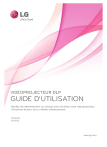
Lien public mis à jour
Le lien public vers votre chat a été mis à jour.